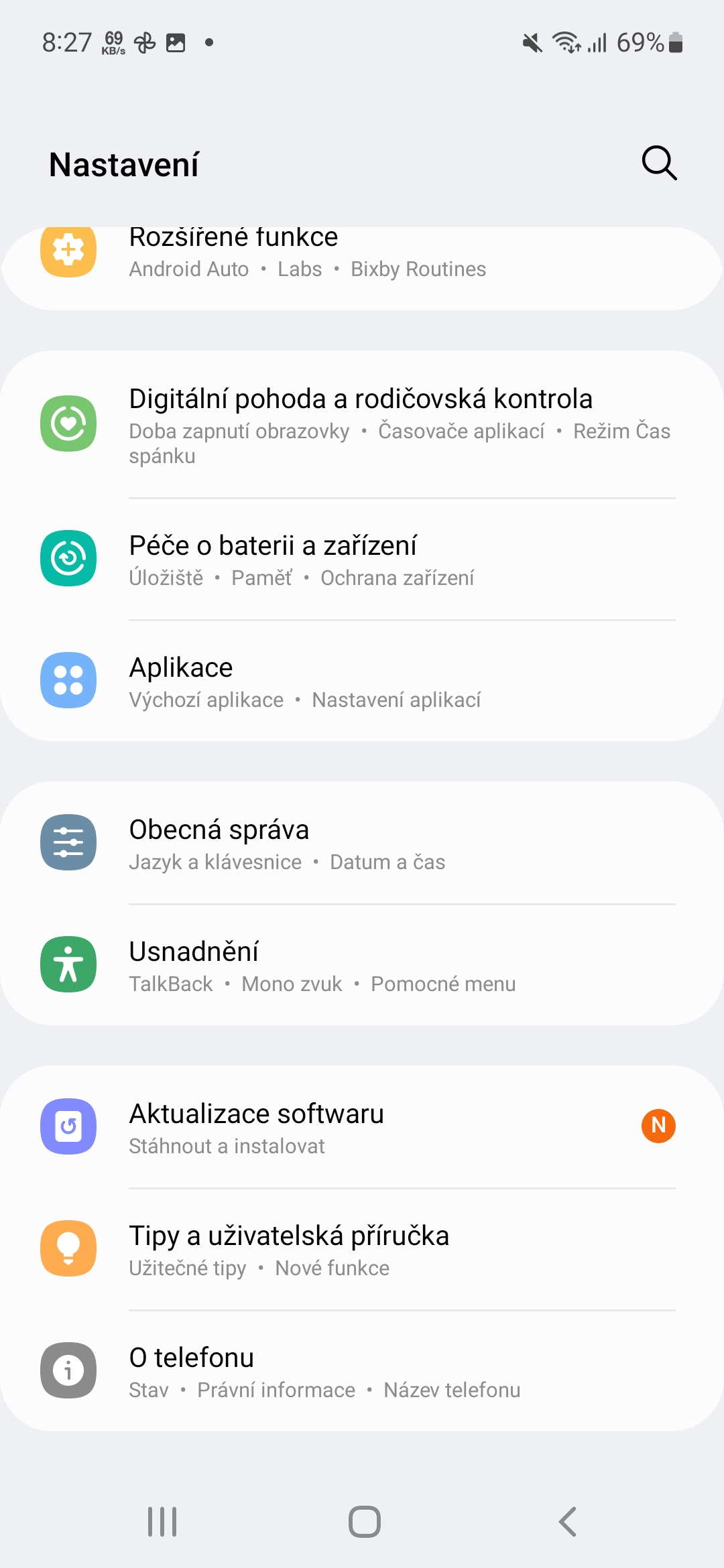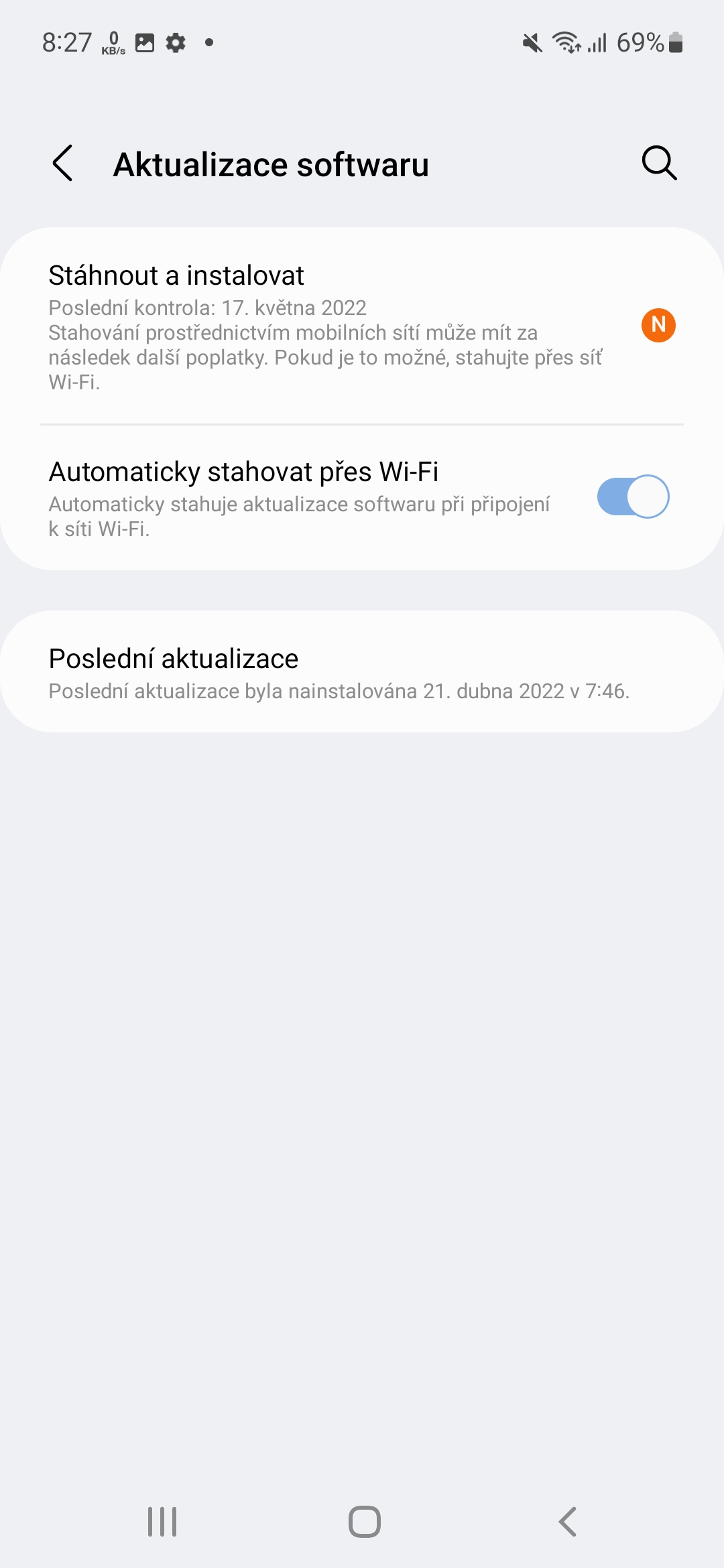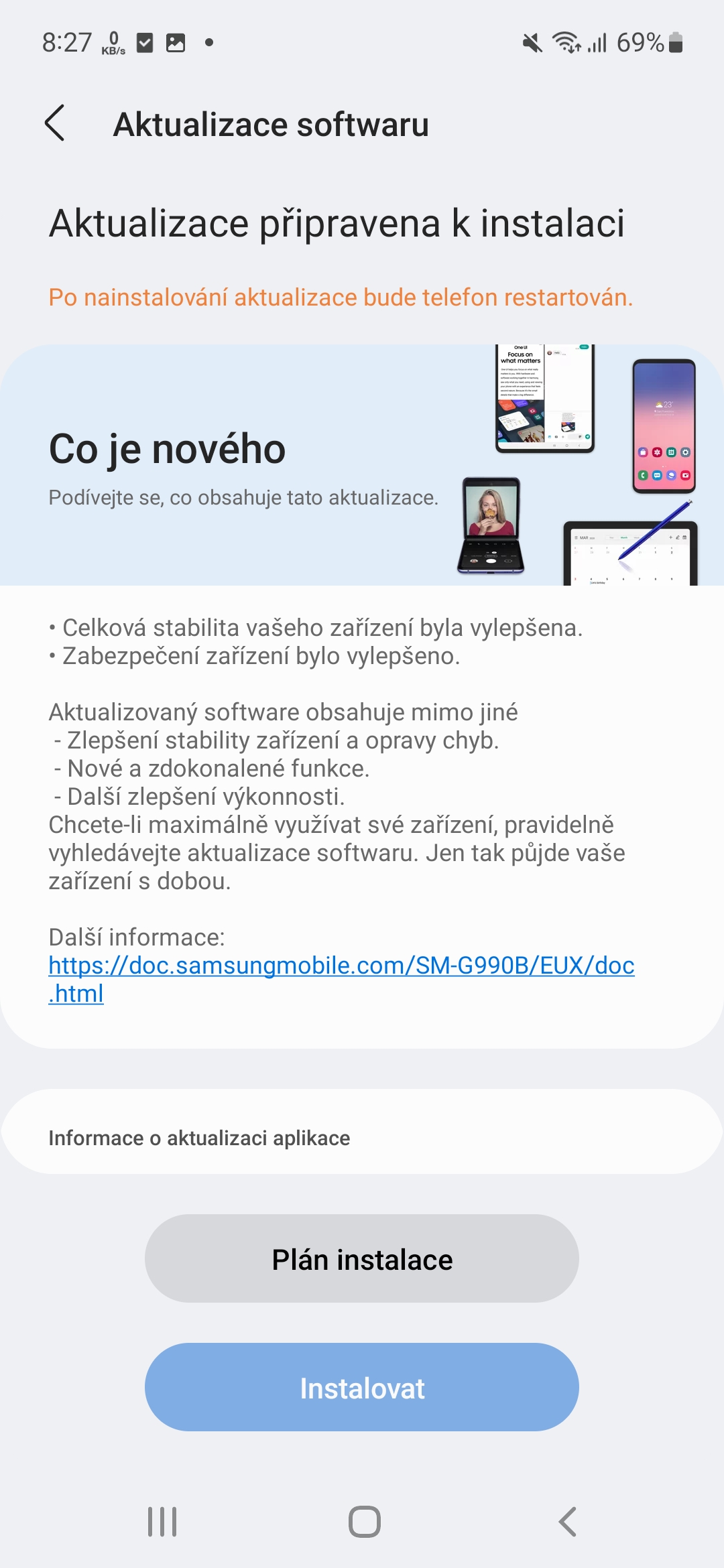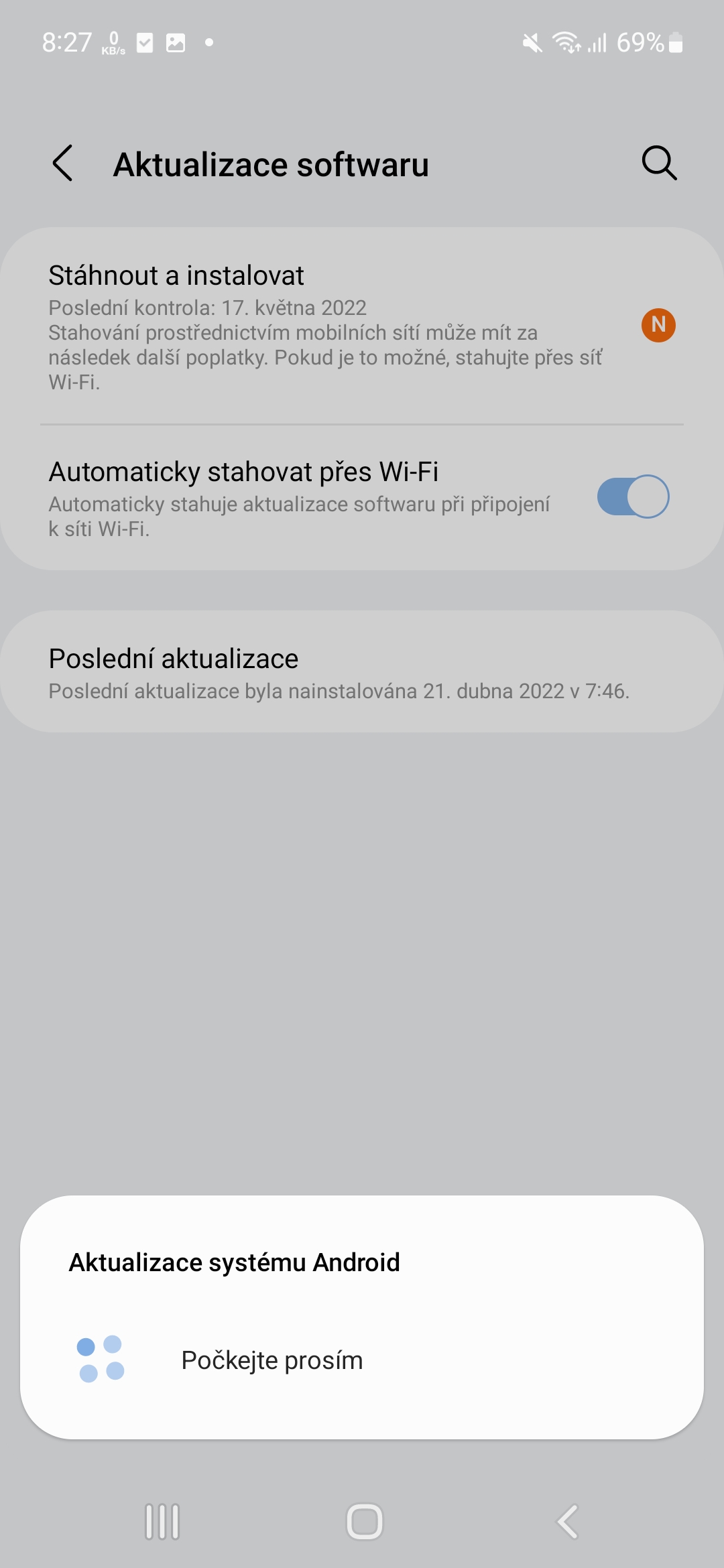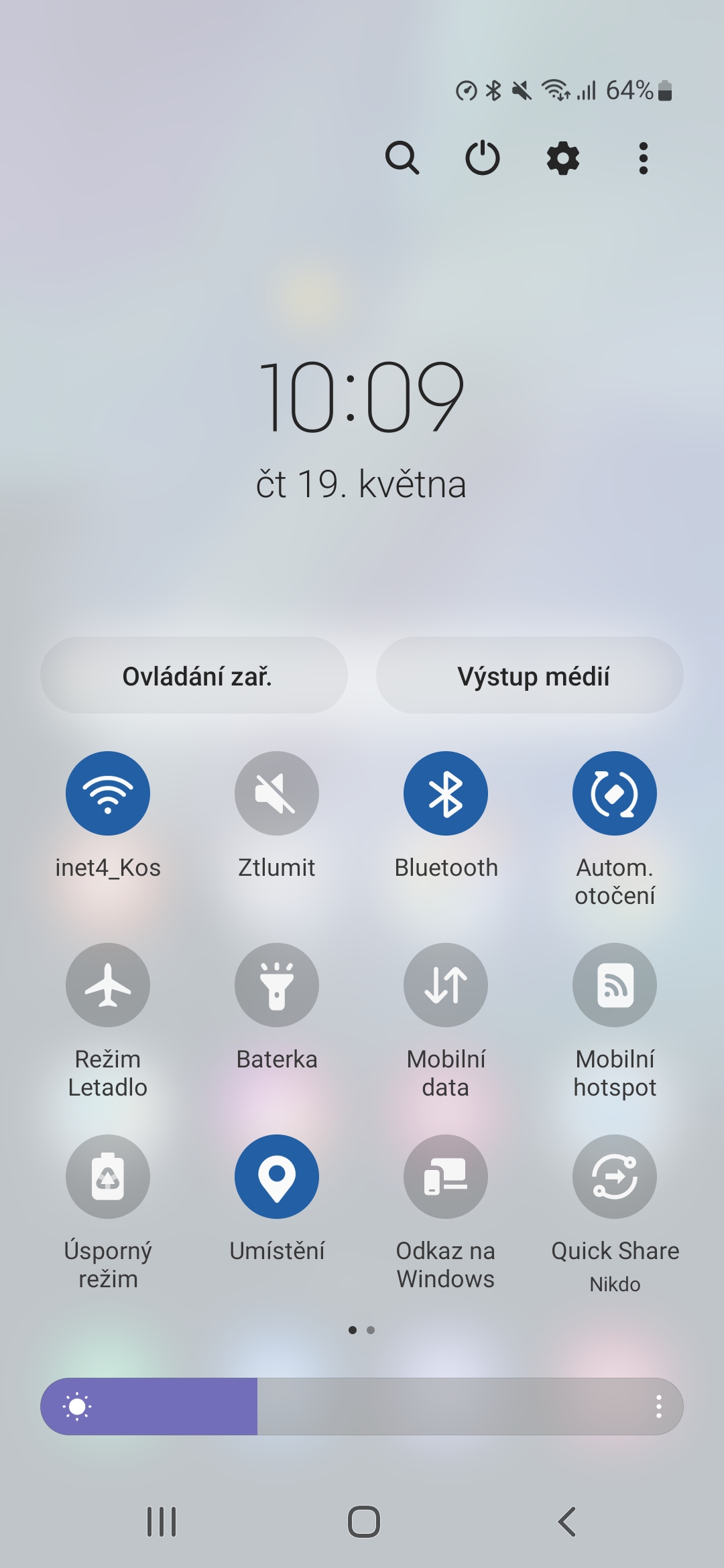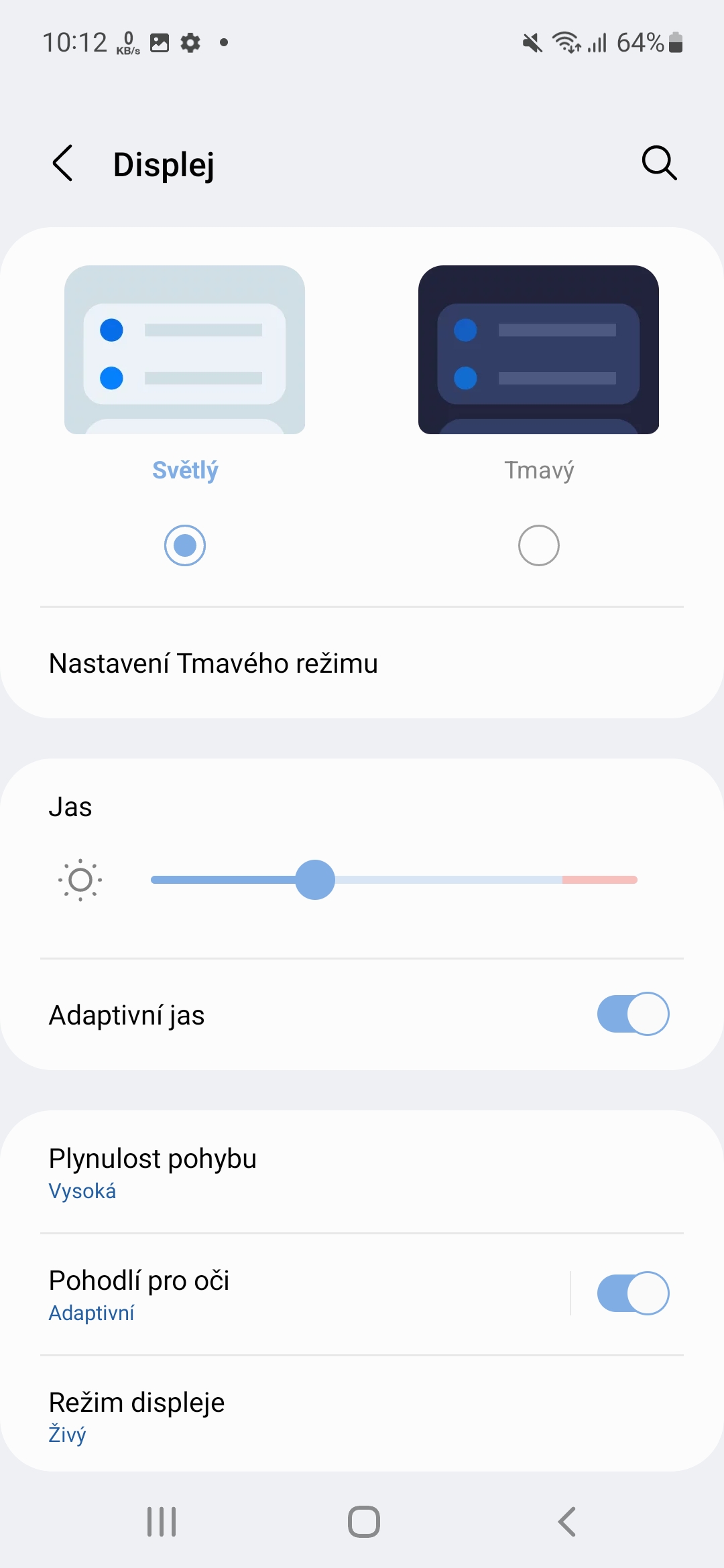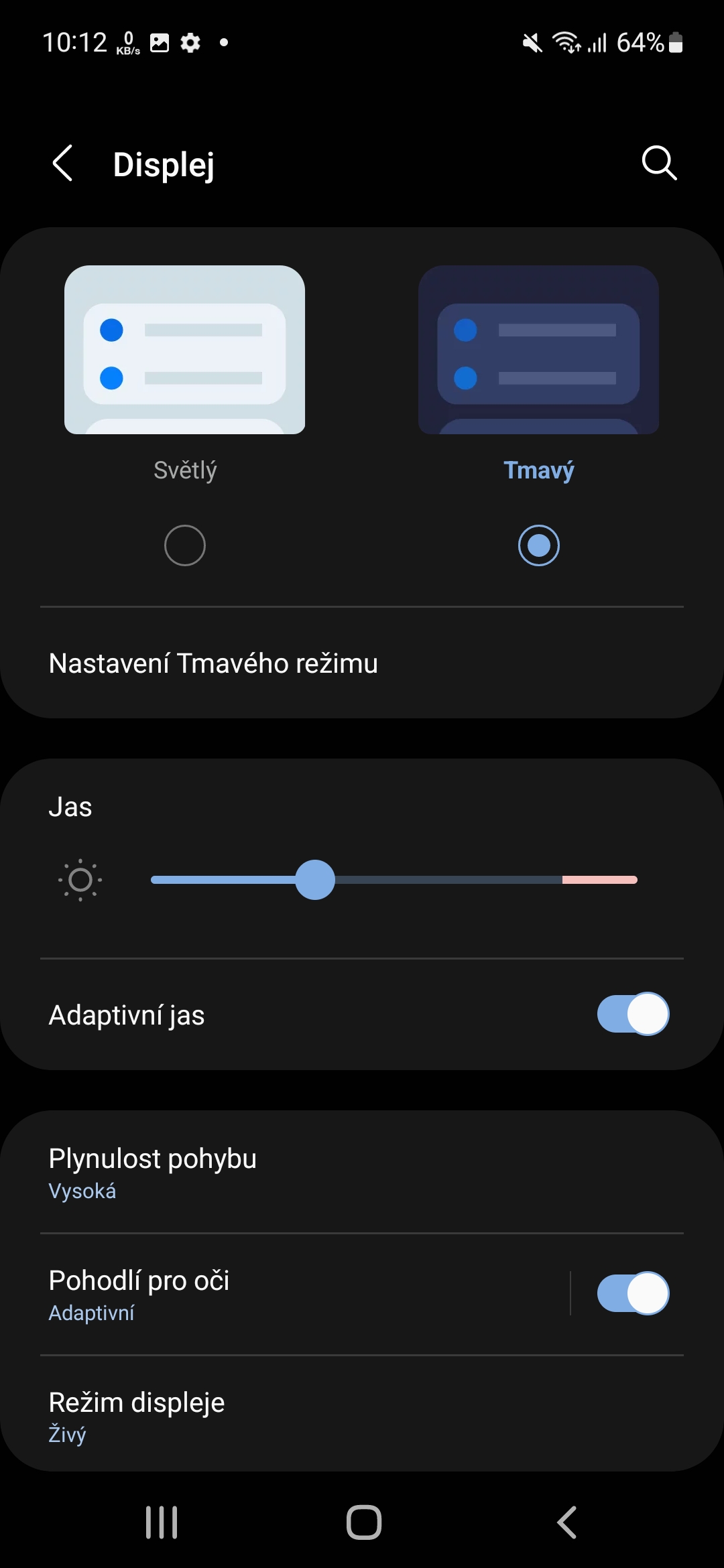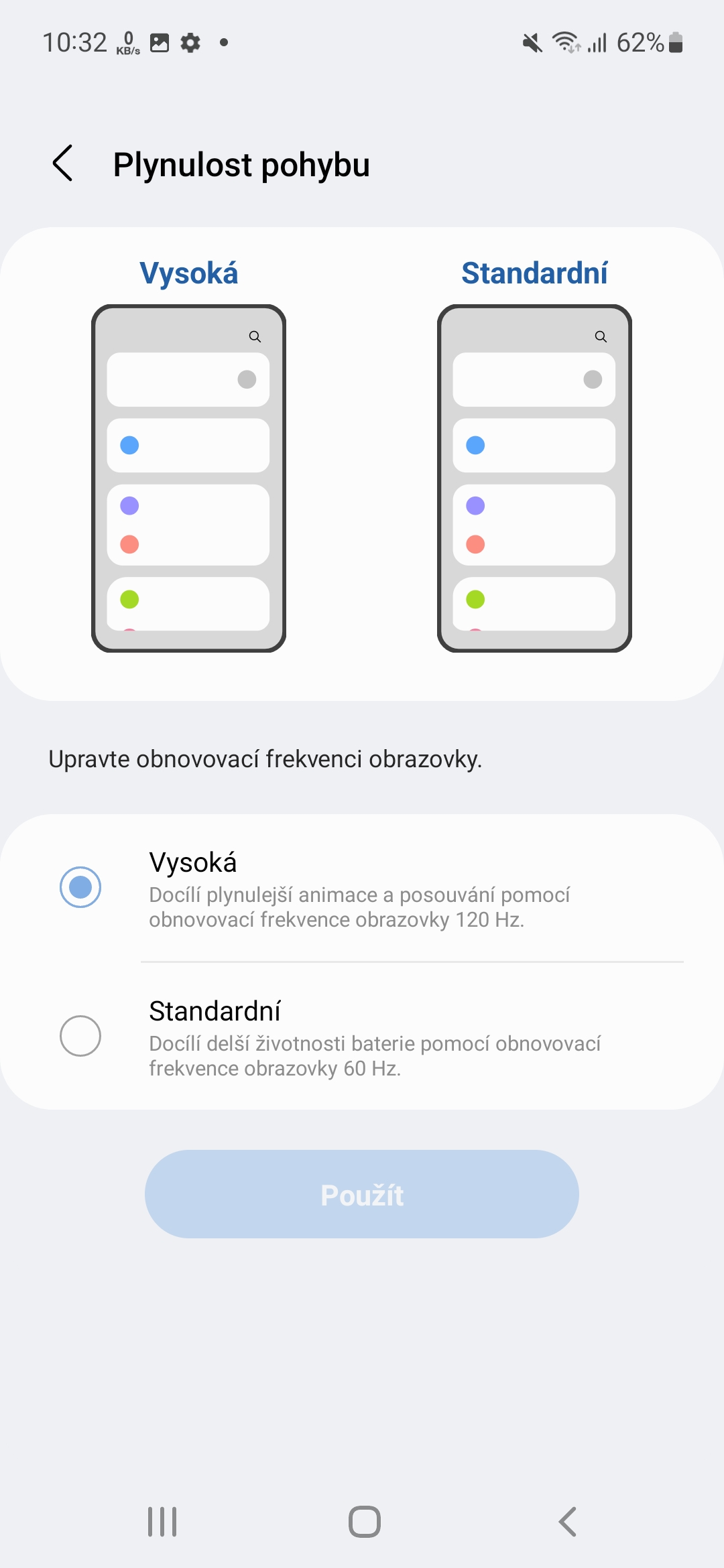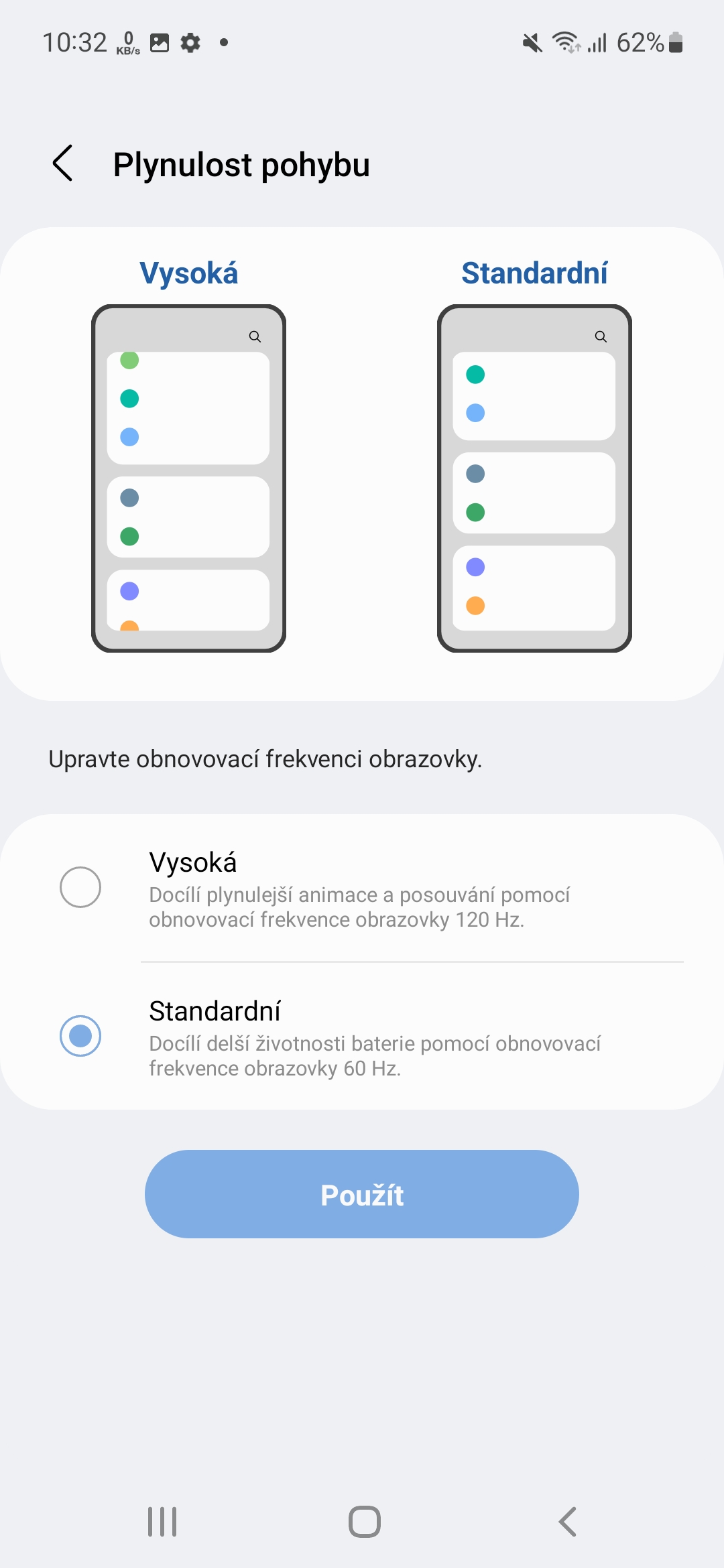Час автономної роботи пристрою на одному заряді – найбільший недолік сучасних смартфонів. При активному їх використанні ми навряд чи досягаємо навіть дводенної витримки, не кажучи вже про тиждень, як це було з тупими телефонами до революційного 2007 року, коли перші iPhone. Якщо вас також турбує низький час роботи батареї вашого смартфона, ось 5 порад і підказок, як найкраще використовувати батарею телефону.
Перш за все, якщо ви хочете отримати якомога довший час автономної роботи в будь-якому випадку використання, вам слід перевірити, чи доступне нове оновлення програмного забезпечення та відповідні програми для вашого пристрою. Звичайно, розробники постійно намагаються оптимізувати час автономної роботи, а також виправити відомі помилки, які можуть спричинити надмірний розряд акумулятора. Звичайно, оновлення виправляє ці помилки. Ви можете знайти їх в Налаштування -> Оновлення програмного забезпечення, де вам залишається лише вибрати варіант Завантажте та встановіть і дотримуйтесь інструкцій на екрані.
Уникайте випадкових дотиків
Що найбільше їсть батарею? Звичайно, єдиним винятком для ігор із вимогливою графікою є те, що дисплей пристрою має бути освітлений. Але пристрій пропонує можливість блокування випадкових дотиків. Ця функція захищає телефон від випадкових дотиків у темряві, як правило, у кишені чи сумці. Тому, якщо він увімкнений, дисплей не буде світитися без потреби. Ви активуєте функцію таким чином:
- Йти до Налаштування.
- Виберіть пропозицію Дисплей.
- Спустіться до кінця.
- Увімкніть меню Захист від випадкового дотику.
Є ще один варіант трохи вище Час очікування дисплея. Залежно від економії заряду батареї варто встановити його якомога нижче, тобто лише 15 секунд. Цей час визначає, скільки часу знадобиться для вимкнення дисплея у разі бездіяльності.
Вас може зацікавити
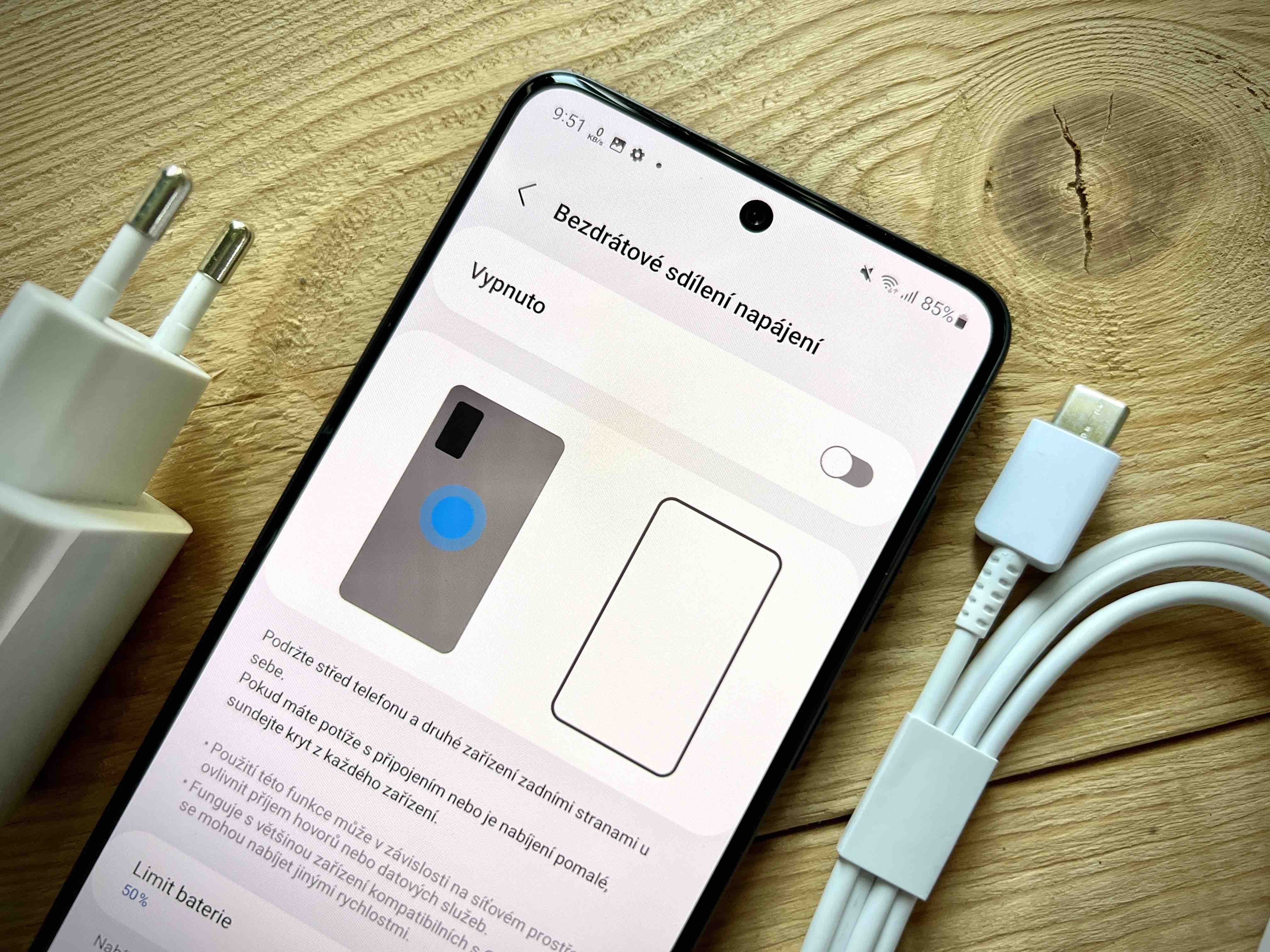
Обмежте відображення
Як було сказано раніше, обмеживши дисплей, ви значно збільшите час роботи акумулятора. Чим нижча яскравість дисплея, тим менше споживатиме заряд акумулятора. Ви можете легко налаштувати яскравість за допомогою панелі швидкого меню, ви можете знайти докладні характеристики в Налаштування -> Дисплей. Тут ви можете вибрати інтенсивність яскравості не тільки за допомогою повзунка, але тут також є опція Адаптивна яскравість. Якщо його ввімкнути, яскравість автоматично регулюватиметься відповідно до стану батареї та навколишнього освітлення.
Якщо ваш пристрій це дозволяє і якщо він має OLED-дисплей, його також варто ввімкнути темний режим у меню вгорі. У ньому чорні пікселі не активуються і залишаються вимкненими, тому ви також можете зменшити швидкість розряду пристрою. Якщо ваш пристрій має кілька варіантів частоти оновлення дисплея, виберіть у меню найнижчу з можливих Плинність руху.
Вас може зацікавити

Закрийте непотрібні програми та керуйте сплячими програмами
Заявлені додатками процеси також розряджають акумулятор. Щоб заощадити батарею, і якщо ви знаєте, що не будете використовувати заголовки найближчим часом, закрийте їх. Просто перейдіть по кнопці Poslední до списку нещодавно використаних програм і закрийте невикористані, пересунувши їх вгору.
Крім того, ви можете обмежити використання акумулятора за допомогою налаштувань програми сну. Якщо ви рідко використовуєте деякі програми, ви можете налаштувати їх у режим сну у фоновому режимі, щоб акумулятор не розряджався так швидко. Ви також можете налаштувати програми на автоматичний сплячий режим, якщо ви їх деякий час не відкриваєте.
- Йти до Налаштування.
- Виберіть пропозицію Догляд за акумулятором і пристроєм.
- Натисніть на Акумулятор.
- вибрати Обмеження використання у фоновому режимі.
Тут є декілька пропозицій. Якщо ви деякий час не використовували програму, вона автоматично перейде в режим сну. Торкніться перемикача, щоб увімкнути цю функцію, якщо у вас її немає. Крім того, існують такі варіанти:
- Програми в режимі сну: Він покаже всі програми, які зараз сплять, але можуть працювати у фоновому режимі, якщо ви почнете використовувати їх знову.
- Програми в режимі глибокого сну: показує всі програми, які ніколи не працюватимуть у фоновому режимі. Вони працюватимуть, лише якщо ви їх відкриєте.
- Додаток, який ніколи не спить: ви можете додати програми, які ніколи не вимикаються або сплять у фоновому режимі, щоб ви завжди могли ними користуватися.
Вас може зацікавити

Увімкніть режим економії батареї
Зміна режиму живлення знизить продуктивність телефону, але, з іншого боку, заощадить заряд акумулятора. Це найпростіший і найшвидший крок для продовження терміну служби вашого пристрою. Однак слід зазначити, що програми, які працюють у фоновому режимі, можуть не отримувати оновлення або надсилати вам сповіщення, коли ввімкнено режим енергозбереження. Цей режим можна ввімкнути безпосередньо на панелі швидкого меню або в налаштуваннях.
- Виберіть Догляд за акумулятором і пристроєм.
- Виберіть пропозицію Акумулятор.
- Торкніться меню Режим економії.
- Нижче ви можете вибрати, які функції обмежити його активацію.
- Натисніть перемикач у верхній частині екрана ви активуєте режим енергозбереження.
Якщо ситуація справді цього вимагає, обов’язково ввімкніть опцію Обмежити програми на головному екрані. Це обмежить усі фонові дії, вимкне панелі на краю та змінить налаштування на темну тему. Вище ви також можете порівняти, як подовжиться термін служби батареї. У нашому випадку це було від 1 доби 15 годин до 5 діб.
Вас може зацікавити

Вимкніть непотрібні функції
Щоб зменшити споживання батареї, рекомендується вимикати Wi-Fi і Bluetooth, коли вони не використовуються. Тобто, якщо ви десь у глушині і вам не потрібно слухати музику через TWS-навушники. У лісі навряд чи вловиш Wi-Fi. Ви можете вимкнути обидві функції в Налаштування -> Підключення. Однак ви можете вмикати та вимикати обидві функції з панелі швидкого запуску. Крім того, ви можете ввімкнути i Режим "у літаку. Це відрізає вас від мережі, але, з іншого боку, швидко підвищить вашу витривалість. Однак постійно вмикати і вимикати функцію не варто, тому зробіть це, якщо знаєте, що телефон вам довго не знадобиться. Під час пошуку мереж і підключення до акумулятора висуваються певні вимоги.
Вас може зацікавити